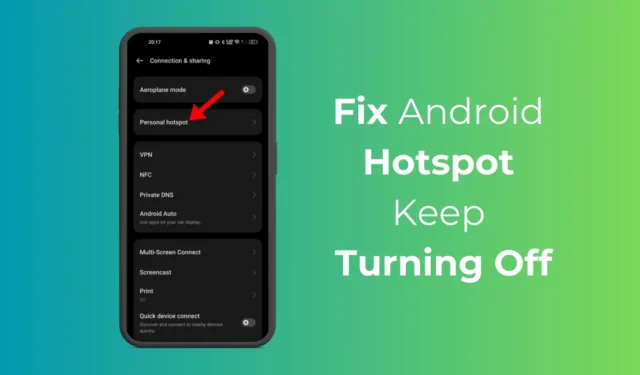
すべてのスマートフォンには、近くにある他のデバイスとインターネットを共有できるモバイル ホットスポット機能が備わっています。ホットスポットは、4G または 5G データ ストリームを近くのデバイスが共有できる WiFi 信号に変換することで機能します。
この機能は携帯電話のインターネット接続を共有するのに役立ちますが、場合によっては動作がおかしくなる場合があります。場合によっては、Android ホットスポットが自動的にオフになり、接続されているすべてのデバイスが切断されることがあります。
モバイルホットスポットが理由もなくオフになり続けると、特にインターネットを誰かと共有したい場合にイライラすることがあります。では、Android ホットスポットがオフになり続ける場合の解決策は何でしょうか?
Android ホットスポットがオフになり続けますか?それを修正するための 5 つの最良の方法
モバイル ホットスポットは、不具合やバグ、古い Android バージョン、バックグラウンド アプリなど、さまざまな理由で自動的にオフになることがあります。以下では、Android ホットスポットがオフになる問題を解決するための最良の方法をいくつか共有します。
1. Android デバイスを再起動します

おそらく、システム レベルのバグまたは不具合が原因で、モバイル ホットスポットが自動的にオフになる可能性があります。 Androidスマートフォンを再起動することで、このようなバグや不具合を解消できます。
再起動するとバグや不具合が取り除かれ、すべてのバックグラウンドプロセスが解放されます。したがって、Android の電源ボタンを長押しして、「再起動」を選択します。
再起動後、ホットスポットを再度オンにして、他の人に参加を依頼します。ホットスポットが引き続き自動的にオフになるかどうかを確認します。
2. ホットスポットの自動オフを無効にする
Android スマートフォンには通常、アイドル時に個人用ホットスポットを自動的にオフにする機能が備わっています。この機能が有効になっている場合は、オフにする必要があります。やるべきことは次のとおりです。
1. Android スマートフォンで設定アプリを起動します。

2. 設定アプリが開いたら、「接続と共有」をタップします。

3. [接続と共有] で、[個人用ホットスポット]をタップします。

4. 次に、[個人用ホットスポットを自動的にオフにする] のトグルをオフにします。

それでおしまい! Androidスマートフォンで個人用ホットスポットを自動的にオフにする機能を無効にする方法は次のとおりです。
3. ホットスポットのデータ使用制限をオフにする
すべての Android スマートフォンでは、ホットスポット接続を介して使用できるデータ量を制御できます。したがって、以前に個人用ホットスポットにデータ使用制限を設定している場合は、それをオフにする時期が来ています。許可されるデータ制限を増やす方法は次のとおりです。
1. まず、Android スマートフォンで設定アプリを起動します。

2. 設定アプリが開いたら、「接続と共有」をタップします。

3. 次に、個人用ホットスポットをタップします。

4. [個人用ホットスポット] 画面で、[接続管理]をタップします。

5. 次に、「データ使用制限」をタップします。

6. データ使用量の制限を削除する場合は、「無制限」を選択します。それ以外の場合は、必要に応じて制限を増やすことができます。

それでおしまい!今後、データ制限により Android ホットスポットがオフになることはありません。
4. 省電力モードをオフにする
携帯電話のバッテリー残量が少なく、バッテリー セーバー モードがすでに有効になっている場合は、バッテリーを節約するために Android ホットスポットが自動的にオフになる可能性があります。
特定の Android スマートフォンでは、バッテリー寿命が 25% を下回ると、モバイル ホットスポット接続が自動的に無効になります。
したがって、ホットスポットが自動的にオフになる問題を解決するには、Android スマートフォンの省電力モードをオフにすることをお勧めします。
1. Android スマートフォンで設定アプリを起動します。

2. 設定アプリが開いたら、「バッテリー」をタップします。

3. バッテリーで、省電力モードをタップします。

4. 次の画面で、省電力モードの切り替えを無効にします。

それでおしまい! Androidスマートフォンのバッテリー節約モードを無効にする方法は次のとおりです。
5. ネットワーク設定をリセットする
共有したすべての方法をすでに実行しても、モバイル ホットスポットが自動的にオフになる場合は、ネットワーク設定をリセットしてください。
Android のネットワーク設定をリセットすると、問題が解決される可能性があります。その方法は次のとおりです。
1. Android スマートフォンで設定アプリを起動します。

2. 下にスクロールして、「追加設定」または「一般管理」をタップします。

3. 次に、「バックアップとリセット」をタップします。

4. バックアップとリセット画面で、[電話をリセット]をタップします。

5. 次の画面で、[ネットワーク設定のリセット]をタップします。

6. 携帯電話のパスワード/指紋を確認して本人確認を行います。
7. 確認プロンプトで、[ネットワーク設定のリセット]を再度タップします。

それでおしまい!これにより、Android スマートフォンのネットワーク設定がリセットされます。
これらは、Android モバイル ホットスポットが自動的にオフになり続ける問題を修正するためのいくつかの簡単な方法です。このトピックに関してさらにサポートが必要な場合は、コメント欄でお知らせください。また、このガイドが役立つと思われた場合は、お友達と共有することを忘れないでください。





コメントを残す